今回はAdobe User Summitでお話させていただいた内容について記述させていただきたいと思います。
「DTPの壷」のKOUJIさんが書かれた『Adone InDesign文字組み徹底攻略ガイド』の組版を私がお手伝いさせていただきました。この本のPart4を制作した時の手順をご紹介いたします。少しでも皆様の参考になれば幸いです。
まずデザインが決まった段階でダミーテキストを使用し、フォーマットとなるドキュメントを作成しました。下図はPart4の任意のページです。
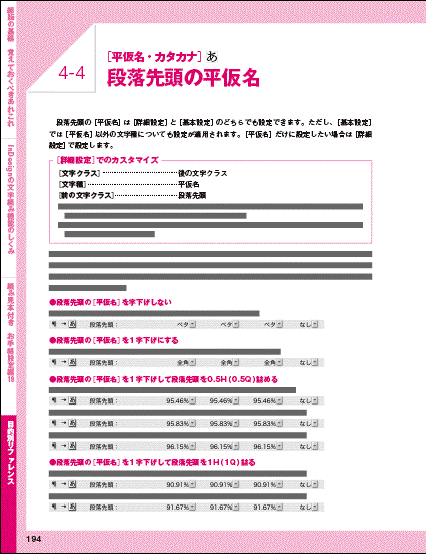
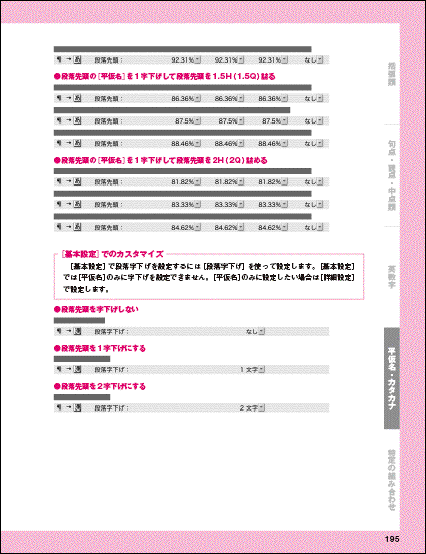
後々の作業をできるだけ楽にするために、フォーマットとなるドキュメントを作成する段階でマスターページやスタイル等をきっちりと作り込んでおきました。
まずマスターページを作成しました(下図)。

まずA-マスターには背景のマゼンタの部分とノンブルだけを作成し、A-マスターを親とするPart1用のB-マスターからPart4用のE-マスターまでを作成しました。
さらにPart4では、細かく5項目に分かれていますので、E-マスターを親とするE1-マスターからE-5マスターを作成しています(下図はE1-マスターです)。ちなみにF-マスターはコラムページ用のマスターページです。


次にテキストを流し込むわけですが、章番号や囲み枠等の一部のオブジェクトを除き、見開きで連結された1つのプレーンテキストフレームで作業を行い、テキストにそれぞれ段落スタイルや文字スタイルを設定していきます(下図)。
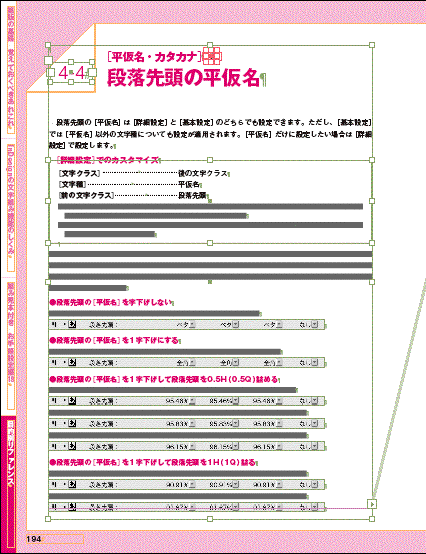

この時、テキストにはすべてスタイルの適用を行いました。つまり、スタイルが適用されていないテキストはないという事です。
また、同じフォント・サイズ・カラーのテキストであっても、前にどんなスタイルの段落がくるかによって、適用するスタイルを変更しています。

たとえば上図と下図の「●~字下げしない」というテキスト(マゼンタ部分)は、どちらも同じフォント・サイズ・カラーですが、異なる段落スタイルを適用しています。これは、異なるスタイルを適用することで、前の段落との段落間のアキを変えているためです。つまり、スタイルを変更するだけで段落間のアキも調整され、位置の調整をしなくてすむようにとの考えからです。

また、キャプチャ(画像)はすべてインライングラフィックとして配置しています。これも、修正が入りテキストの行数に変更があった場合でも、手作業で修正する必要がないようにとの考えからです。
このようにして、フォーマットとなるドキュメントが作成できたら、そのドキュメントをKOUJIさんに送りました。次にKOUJIさんから原稿となるテキストをいただくわけですが、なんとKOUJIさんからは送信したドキュメントを元にタグ付けしたテキストをいただきました(下図)。

このタグ付きテキストを流し込んだものが下図です。

テキストを流し込むだけでスタイルが適用され、あとは画像等を配置すれば出来上がりです。
しかし、通常の作業において、著者や編集の方からタグ付きテキストをいただくという事は考えられないと思いますので、タグ付けの作業は制作側で行う必要があります。今回、タグ付けの作業はiSEDというツール(フリーウェア)で行いました。
※iSEDは、複数のテキストに対し、一連の検索/置換の定型編集を自動的に行うツールです。
あらかじめ著者や編集の方と、「見出しには●印を」「小見出しには▲印を」といったように打ち合わせをしておけば、iSEDのようなツールを使用してタグ付けが可能です。タグ付けされたテキストはいちいちスタイルを適用する必要がないため、効率的に作業を進められます。特に同じパターンが続くような制作物において有効です。ぜひ活用されると良いかと思います。
(まとめ)
今回、『Adone InDesign文字組み徹底攻略ガイド』の制作手順をご紹介させていただきましたが、InDesignを使用する上で、
「多少面倒でも、最初の段階で、マスターページ・スタイル・文字組みアキ量設定などを作り込んでおく」ことが大切だと感じています。これらのものをキチンと作成しておくことで、後々の作業はグッと楽になるのではないでしょうか。








